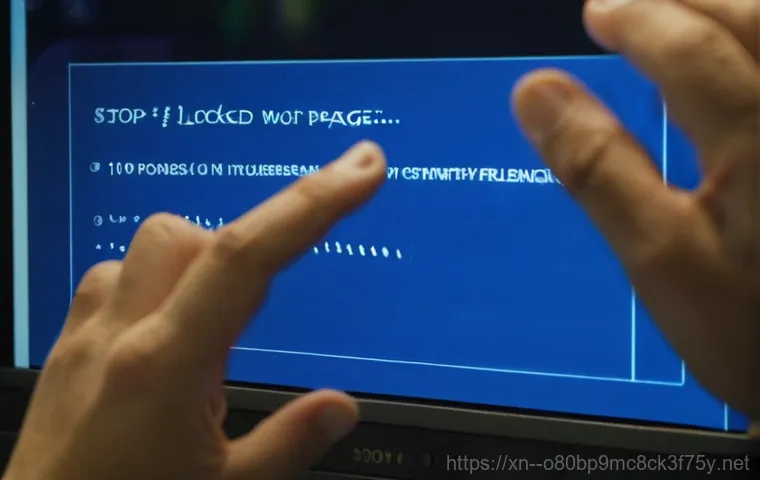아침 일찍 중요한 작업을 하려고 컴퓨터를 켰는데, 갑자기 파란 화면이 팡! 하고 나타나면서 낯선 영어 문구, ‘PROCESS_HAS_LOCKED_PAGES’를 보셨나요? 정말 등골이 오싹해지고, ‘내 소중한 데이터는 괜찮을까?’ 하는 걱정에 앞이 캄캄해지셨을 거예요.
요즘처럼 컴퓨터 사용이 일상이 된 시대에 이런 블루스크린 오류는 정말 피하고 싶은 악몽 같은 존재죠. 특히 0x00000076 코드는 장치 드라이버가 I/O 작업 후 잠긴 페이지를 제대로 해제하지 못해서 발생하는 경우가 많아, 은근히 많은 분들이 겪는 문제이기도 합니다.
당황스러웠던 마음, 제가 누구보다 잘 아는데요. 하지만 걱정 마세요! 이 지긋지긋한 오류의 원인부터 속 시원한 해결책까지, 제가 직접 겪고 찾아낸 꿀팁들을 지금부터 상세하게 알려드릴게요.
여러분의 소중한 컴퓨터를 다시 쌩쌩하게 만들 비법, 아래에서 함께 파헤쳐 봅시다!
아침을 망친 불청객, 블루스크린의 등장과 그 오싹함

갑작스러운 오류, 심장이 덜컥 내려앉는 경험
아침 일찍 중요한 프로젝트를 시작하려고 컴퓨터 전원 버튼을 눌렀던 순간, 평소와 다름없이 부팅될 줄 알았던 화면에 갑자기 섬뜩한 파란색이 번지면서 낯선 영어 문구들이 춤을 추기 시작했죠. 그 순간의 당혹감은 정말 이루 말할 수 없어요. 마치 잘 달리던 자동차가 갑자기 멈춰 서는 듯한 느낌이랄까요?
특히 화면 한가운데 박혀 있던 ‘PROCESS_HAS_LOCKED_PAGES’라는 문구는 마치 컴퓨터가 저에게 뭔가 심각한 문제를 호소하는 것 같아 등골이 오싹했답니다. 처음에는 이게 대체 무슨 말인지, 내 컴퓨터에 무슨 큰일이 생긴 건 아닌지 걱정에 앞이 캄캄해지더군요.
중요한 자료들이 잔뜩 들어있는 컴퓨터인데, 혹시라도 다 날아가 버리는 건 아닌가 하는 불안감에 손이 덜덜 떨렸습니다. 이런 경험, 저만 겪은 건 아닐 거예요. 많은 분들이 저처럼 이 블루스크린 오류 앞에서 좌절감을 느껴보셨을 겁니다.
하지만 너무 걱정하지 마세요. 제가 직접 겪어보고 해결하면서 얻은 소중한 경험과 꿀팁들을 지금부터 차근차근 풀어드릴 테니까요. 이 글을 끝까지 읽으시면 여러분의 컴퓨터도 다시 건강한 상태를 되찾을 수 있을 거라고 확신합니다.
PROCESS_HAS_LOCKED_PAGES, 이 녀석의 진짜 정체는?
이 무시무시한 이름의 오류 코드, 0x00000076: PROCESS_HAS_LOCKED_PAGES는 사실 생각보다 명확한 원인을 가지고 있답니다. 쉽게 말해, 컴퓨터의 특정 장치 드라이버가 어떤 작업을 마친 후에 자신이 사용하고 있던 ‘메모리 페이지’를 제대로 해제하지 못해서 발생하는 문제예요.
컴퓨터는 우리가 수많은 작업을 할 때마다 필요한 데이터를 잠시 메모리에 올려두고 사용하는데, 이 메모리 페이지를 다 썼으면 반납해서 다른 프로그램이 쓸 수 있도록 해줘야 하거든요. 그런데 어떤 장치 드라이버가 이 약속을 어기고 잠긴 페이지를 계속 붙잡고 있는 거죠. 마치 도서관에서 책을 빌려 갔으면 다 읽고 반납해야 하는데, 계속 자기 서재에 쌓아두는 것과 비슷하다고 생각하시면 이해가 쉬울 거예요.
이렇게 되면 다른 프로그램들이 메모리를 사용하지 못하게 되고, 결국 시스템 전체가 멈춰버리는 블루스크린으로 이어지게 되는 겁니다. 주로 입출력(I/O) 작업을 많이 하는 장치들, 예를 들면 그래픽 카드, 사운드 카드, 네트워크 어댑터 같은 장치들의 드라이버에서 이런 문제가 발생할 확률이 높다고 해요.
저도 처음에는 이게 복잡한 하드웨어 고장인 줄 알고 식겁했는데, 알고 보니 대부분 드라이버 문제인 경우가 많아서 한숨 돌렸던 기억이 납니다.
나만 겪는 문제가 아니었어! 다양한 발생 원인들
오래된 드라이버가 부르는 비극, 업데이트는 선택이 아닌 필수!
PROCESS_HAS_LOCKED_PAGES 오류의 가장 흔한 원인 중 하나가 바로 ‘오래된 장치 드라이버’입니다. 생각해보세요. 컴퓨터는 시간이 지남에 따라 새로운 운영체제가 나오고, 새로운 기술들이 계속해서 쏟아져 나오죠.
그런데 내 컴퓨터의 특정 하드웨어 드라이버가 너무 오래된 버전이라면, 최신 운영체제나 다른 하드웨어와의 호환성 문제로 충돌이 발생할 수밖에 없어요. 마치 낡은 자동차 엔진을 최신 차체에 억지로 끼워 넣는 것과 비슷하다고 할까요? 제대로 작동할 리 만무하죠.
저는 예전에 그래픽카드 드라이버 업데이트를 미루고 미루다가 이 오류를 경험한 적이 있어요. 게임을 하다가 갑자기 팡 하고 블루스크린이 뜨는데, 정말 허탈하더라고요. 그때 이후로 드라이버 업데이트는 정말 꼬박꼬박 챙기게 되었습니다.
보통 장치 드라이버는 제조사 홈페이지에서 최신 버전을 다운로드할 수 있는데, 이 간단한 작업 하나만으로도 수많은 문제를 예방할 수 있다는 사실! 절대 간과해서는 안 될 중요한 유지보수 습관이라고 생각해요.
충돌하는 하드웨어, 숨겨진 주범을 찾아라!
때로는 새롭게 설치한 하드웨어나 기존 하드웨어 간의 충돌 때문에 이 오류가 발생하기도 합니다. 예를 들어, 새로운 램(RAM)을 추가했거나, 새로운 그래픽 카드를 설치했는데 기존 부품과 뭔가 맞지 않는 부분이 있을 때 말이죠. 특히 내장형 모뎀을 사용하는 일부 시스템에서 이런 현상이 발생하기도 한다는 이야기도 들은 적이 있어요.
저도 한때 중고 그래픽카드를 달았다가 비슷한 문제를 겪었는데, 알고 보니 메인보드와의 호환성 문제가 원인이었습니다. 이럴 땐 문제의 하드웨어를 잠시 제거하고 컴퓨터가 정상적으로 작동하는지 확인해보는 것이 중요해요. 만약 특정 하드웨어를 제거했을 때 블루스크린이 나타나지 않는다면, 그 하드웨어가 바로 주범일 가능성이 높습니다.
그리고 혹시 내장형 모뎀을 사용 중이시라면, 외장형 모뎀으로 교체하는 것이 해결책이 될 수도 있다는 점, 참고하시면 좋을 것 같아요. 물론 요즘은 대부분 광랜이나 외장형 모뎀을 사용하시겠지만, 혹시 모를 경우를 대비해서 한 번쯤 확인해볼 필요는 있겠죠?
소프트웨어 문제도 간과할 수 없죠
PROCESS_HAS_LOCKED_PAGES 오류가 항상 하드웨어나 드라이버 문제 때문에만 발생하는 것은 아닙니다. 때로는 운영체제의 손상, 악성코드 감염, 또는 특정 소프트웨어의 비정상적인 동작이 원인이 되기도 해요. 특히 시스템 파일이 손상되었거나, 바이러스나 악성코드가 시스템 메모리 관리에 영향을 미칠 경우 이런 블루스크린이 뜰 수 있습니다.
저도 한 번은 불법 다운로드한 프로그램 때문에 컴퓨터가 이상해진 적이 있는데, 그때도 이런 블루스크린이 여러 번 떴던 기억이 나네요. 결국 포맷하고 나서야 해결되었지만요. 그래서 항상 정품 소프트웨어를 사용하고, 신뢰할 수 있는 백신 프로그램을 설치해서 주기적으로 검사하는 습관을 들이는 것이 중요하다고 생각합니다.
또한, 윈도우 운영체제 자체가 업데이트 과정에서 문제가 생기거나, 설치된 서비스 팩이 불안정할 때도 이런 오류가 발생할 수 있으니, 윈도우 업데이트 상태를 주기적으로 확인하는 것도 잊지 마세요.
블루스크린과의 전쟁! 해결을 위한 첫걸음
당황하지 마세요! 기본적인 대응법부터 시작
블루스크린이 떴을 때 가장 먼저 해야 할 일은 ‘당황하지 않는 것’입니다. 물론 어렵겠지만, 침착함을 유지해야 올바른 해결책을 찾을 수 있어요. 우선 컴퓨터가 자동으로 재부팅될 때까지 기다리거나, 전원 버튼을 길게 눌러 강제로 종료한 후 다시 시작해 보세요.
일시적인 오류로 재부팅만으로 해결되는 경우도 꽤 있거든요. 만약 재부팅 후에도 계속 같은 오류가 발생한다면, 그다음 단계로 넘어가야 합니다. 저는 항상 블루스크린이 뜨면 일단 사진을 찍어두는 습관이 있는데, 나중에 오류 코드를 검색하거나 전문가에게 문의할 때 정말 큰 도움이 되더라고요.
저처럼 오류 코드와 메시지를 기록해두는 습관을 들이시면 문제 해결 시간을 훨씬 단축할 수 있을 거예요. 그리고 만약 최근에 어떤 소프트웨어를 설치했거나 하드웨어를 추가했다면, 그 부분을 의심해보고 잠시 제거한 후 다시 확인해보는 것도 좋은 방법입니다. 문제 발생 직전의 변화를 되짚어보는 것이 해결의 실마리를 찾는 데 아주 중요하답니다.
안전 모드 진입, 문제 해결의 시작점
일반 부팅으로는 계속 블루스크린이 뜬다면, ‘안전 모드’로 진입하는 것이 필수입니다. 안전 모드는 최소한의 드라이버와 프로그램만으로 컴퓨터를 부팅시키는 방식이라, 일반 모드에서 문제를 일으키는 요소를 배제하고 시스템에 접근할 수 있게 해줘요. 안전 모드에서는 문제의 원인이 되는 드라이버를 제거하거나, 시스템 복원을 시도하거나, 바이러스 검사를 하는 등 다양한 진단 및 복구 작업을 수행할 수 있습니다.
윈도우 10 이나 11 의 경우, 여러 번 강제 재부팅을 하면 자동 복구 모드로 진입하게 되고, 거기서 ‘문제 해결’> ‘고급 옵션’> ‘시작 설정’을 통해 안전 모드로 들어갈 수 있습니다. 저는 블루스크린이 뜨면 일단 안전 모드부터 진입해서 최근에 설치한 프로그램이 있는지, 드라이버 업데이트가 제대로 안 된 게 있는지부터 꼼꼼히 확인하는 편이에요.
안전 모드야말로 블루스크린 문제 해결의 핵심 열쇠라고 할 수 있죠.
드라이버 문제, 이렇게 해결해 보세요!
최신 드라이버로 업그레이드하기
앞서 말씀드렸듯이 PROCESS_HAS_LOCKED_PAGES 오류의 가장 큰 원인 중 하나가 바로 드라이버 문제인 만큼, 최신 버전의 드라이버로 업데이트하는 것이 급선무입니다. 이건 선택이 아니라 필수라고 해도 과언이 아니에요. 각 하드웨어 제조사 홈페이지에 접속해서 사용 중인 모델에 맞는 최신 드라이버를 다운로드하여 설치해 주세요.
예를 들어, 그래픽 카드라면 NVIDIA나 AMD 홈페이지에, 사운드 카드라면 Realtek 같은 제조사 홈페이지에 방문하시면 됩니다. 이때 주의할 점은, 반드시 자신의 운영체제 버전(예: Windows 10 64 비트)에 맞는 드라이버를 다운로드해야 한다는 거예요. 저도 예전에 잘못된 비트 버전의 드라이버를 설치하려다가 오류가 났던 경험이 있어서, 이 부분은 항상 꼼꼼하게 확인하는 편입니다.
드라이버 업데이트를 한 후에는 시스템을 재부팅하여 변경 사항이 제대로 적용되었는지 확인하는 것이 중요합니다. 이 간단한 작업만으로도 상당수의 블루스크린 문제를 해결할 수 있을 거예요.
문제 드라이버 찾아 제거하기
만약 최신 드라이버로 업데이트했는데도 문제가 해결되지 않는다면, 특정 드라이버 자체가 시스템과 충돌을 일으키고 있을 가능성이 있습니다. 이럴 때는 ‘장치 관리자’를 열어 문제가 의심되는 장치의 드라이버를 ‘제거’한 다음, 다시 설치하거나 이전 버전으로 롤백하는 방법을 시도해볼 수 있어요.
장치 관리자는 시작 버튼을 우클릭하면 쉽게 찾을 수 있습니다. 장치 관리자에서 노란색 느낌표가 떠 있는 장치가 있다면 그게 바로 문제의 주범일 가능성이 높습니다. 저도 한 번은 무선 네트워크 어댑터 드라이버가 계속 문제를 일으켜서 장치 관리자에서 아예 제거해버린 후에, 제조사 홈페이지에서 최신 드라이버를 다시 다운받아 설치했더니 거짓말처럼 해결된 적이 있습니다.
드라이버를 제거하기 전에 혹시 모를 상황에 대비해 복원 지점을 만들어두는 것도 좋은 습관이니 참고하시면 좋겠습니다.
하드웨어 점검, 생각보다 중요해요!

램(RAM) 점검은 필수!
PROCESS_HAS_LOCKED_PAGES 오류는 메모리 관리와 밀접한 관련이 있는 만큼, 램(RAM)의 상태를 점검하는 것이 매우 중요합니다. 램에 물리적인 문제가 있거나, 램 슬롯에 제대로 장착되지 않았을 경우에도 이런 블루스크린이 발생할 수 있거든요. 저는 이전에 램 업그레이드 후 블루스크린이 계속 떠서 애를 먹은 적이 있는데, 알고 보니 램이 슬롯에 완전히 결착되지 않아서 발생한 문제였습니다.
컴퓨터 케이스를 열고 램을 뺐다가 다시 꾹 눌러서 장착하거나, 램 모듈이 여러 개라면 하나씩만 꽂아서 부팅해보는 방법으로 어떤 램이 문제인지 파악할 수 있어요. 또한, 윈도우에는 ‘Windows 메모리 진단’ 도구가 내장되어 있어서 램의 오류 여부를 간단하게 테스트해볼 수 있습니다.
시작 메뉴에서 ‘메모리 진단’을 검색해서 실행해보시면 됩니다. 이 도구는 시스템 재부팅 후 메모리 테스트를 진행하며, 문제 발견 시 사용자에게 알려주죠. 저의 경험상 램 접촉 불량이나 불량 램 모듈 때문에 블루스크린이 뜨는 경우도 꽤 흔하니, 꼭 한번 확인해보시길 추천합니다.
하드디스크(SSD) 상태도 확인하세요
메모리 문제뿐만 아니라 저장 장치, 즉 하드디스크(HDD)나 SSD의 상태도 블루스크린 오류와 연관될 수 있습니다. 시스템 파일이 저장된 영역에 물리적인 손상이 발생했거나, 배드 섹터가 생겼을 경우에도 PROCESS_HAS_LOCKED_PAGES와 같은 오류가 발생할 수 있거든요.
특히 윈도우 부팅 관련 파일들이 손상되면 ‘INACCESSIBLE_BOOT_DEVICE’와 같은 다른 블루스크린 오류로 이어지기도 합니다. 윈도우에는 ‘chkdsk’라는 명령어가 있어서 디스크 오류를 검사하고 복구할 수 있습니다. 명령 프롬프트를 관리자 권한으로 실행한 다음 ‘chkdsk C: /f /r’이라고 입력하면 C 드라이브의 오류를 검사하고 복구해줍니다.
저도 예전에 하드디스크 상태가 안 좋아서 컴퓨터가 수시로 멈추고 블루스크린이 뜨는 현상을 겪었는데, chkdsk 명령어로 어느 정도 해결했던 경험이 있어요. 물론 근본적인 해결책은 아니었지만, 당장 급한 불을 끄는 데는 도움이 되었죠. 장기적으로는 문제가 있는 저장 장치를 교체하는 것이 최선입니다.
최후의 수단, 시스템 복원과 재설치!
복원 지점 활용, 시간 되돌리기
앞서 제시된 방법들로도 문제가 해결되지 않는다면, ‘시스템 복원’ 기능을 활용해볼 차례입니다. 윈도우는 중요한 변경 사항이 생길 때마다 자동으로 ‘복원 지점’을 만들어두는데, 이 기능을 이용하면 컴퓨터가 정상적으로 작동하던 과거 시점으로 시스템을 되돌릴 수 있어요. 마치 타임머신을 타고 과거로 돌아가는 것과 비슷하다고 생각하시면 됩니다.
저는 새로운 프로그램을 설치하거나 드라이버를 업데이트하기 전에 항상 수동으로 복원 지점을 만들어두는 습관이 있는데, 이게 나중에 문제 생겼을 때 정말 큰 도움이 되더라고요. 시작 메뉴에서 ‘복원’을 검색하여 ‘복원 지점 만들기’를 선택한 후, 시스템 복원을 시작할 수 있습니다.
이 과정에서 개인 파일은 그대로 유지되지만, 복원 지점 이후에 설치된 프로그램이나 드라이버는 제거될 수 있으니 미리 백업을 해두는 것이 안전합니다. 이 방법은 의외로 많은 블루스크린 문제를 깔끔하게 해결해 주니, 꼭 시도해보시길 바랍니다.
답이 없다면, 윈도우 재설치도 고려!
정말 모든 방법을 동원했는데도 PROCESS_HAS_LOCKED_PAGES 오류가 계속해서 발생한다면, 안타깝지만 ‘윈도우 재설치’를 최후의 수단으로 고려해야 할 때입니다. 윈도우 재설치는 운영체제를 처음부터 다시 설치하는 과정이기 때문에, 시스템의 모든 오류와 꼬여버린 설정들을 한 번에 리셋할 수 있는 가장 확실한 방법이에요.
물론 이 과정에서 모든 데이터가 삭제되므로, 반드시 중요한 파일들은 외장하드나 클라우드 서비스에 미리 백업해두셔야 합니다. 저는 예전에 정말 답이 없을 때 윈도우 재설치를 감행했는데, 모든 문제가 거짓말처럼 사라지고 컴퓨터가 새것처럼 빨라져서 속이 후련했던 경험이 있어요.
번거롭긴 하지만, 그만큼 확실한 해결책이라는 거죠. 요즘은 윈도우 설치 USB를 만드는 것도 어렵지 않고, 설치 과정도 예전보다 훨씬 간편해졌으니 너무 두려워하지 않으셔도 괜찮습니다. 깨끗하게 다시 시작한다는 마음으로 도전해보세요!
블루스크린 재발 방지를 위한 생활 습관
정기적인 업데이트는 필수 중의 필수!
PROCESS_HAS_LOCKED_PAGES와 같은 블루스크린 오류는 대부분 소프트웨어의 호환성이나 드라이버 문제에서 비롯되는 경우가 많습니다. 그렇기 때문에 윈도우 운영체제와 모든 장치 드라이버를 항상 최신 상태로 유지하는 것이 재발 방지의 핵심이라고 할 수 있어요.
윈도우 업데이트는 보안 취약점을 보완하고, 새로운 기능은 물론 기존 오류를 수정하는 패치를 제공하므로, 미루지 말고 꼭 설치해 주세요. 저는 윈도우 업데이트 알림이 뜨면 귀찮아도 바로바로 설치하는 편인데, 이게 나중에 큰 문제를 예방하는 가장 확실한 방법임을 경험으로 깨달았습니다.
드라이버도 마찬가지예요. 주기적으로 각 하드웨어 제조사 홈페이지에 방문해서 최신 버전이 나왔는지 확인하고 업데이트하는 습관을 들이세요. 이 작은 습관 하나가 여러분의 소중한 컴퓨터를 블루스크린의 공포로부터 지켜줄 겁니다.
PC 관리, 습관이 중요해요!
블루스크린은 단순히 운이 나빠서 생기는 문제가 아닙니다. 대부분 평소의 PC 관리 습관과 밀접한 연관이 있어요. 정품 소프트웨어 사용, 신뢰할 수 있는 백신 프로그램으로 주기적인 검사, 불필요한 프로그램 삭제, 주기적인 디스크 정리 및 조각 모음 등 기본적인 PC 관리 습관만 잘 지켜도 블루스크린 발생 확률을 현저히 낮출 수 있습니다.
저의 경험상 컴퓨터를 깨끗하게 관리할수록 블루스크린을 만날 일이 적더라고요. 또한, 과도한 멀티태스킹이나 장시간 게임 등으로 컴퓨터에 무리를 주지 않는 것도 중요합니다. 컴퓨터도 쉬어줘야 고장 나지 않으니까요.
이러한 작은 습관들이 모여 여러분의 컴퓨터 수명을 늘리고, 쾌적한 사용 환경을 만들어줄 거라고 확신합니다. 우리 모두 블루스크린 없는 행복한 컴퓨팅 생활을 위해 노력해봐요!
| 문제 유형 | 주요 원인 | 해결 방법 |
|---|---|---|
| 장치 드라이버 문제 | 오래되거나 손상된 드라이버, 호환성 문제 | 최신 드라이버로 업데이트, 문제 드라이버 제거 및 재설치 |
| 하드웨어 충돌/오류 | 새로운 하드웨어 추가, 램(RAM) 불량/접촉 불량, 저장 장치 손상 | 하드웨어 재장착/교체, 램/디스크 진단 도구 사용 |
| 운영체제 손상 | 시스템 파일 손상, 악성코드 감염 | 백신 검사, 시스템 복원, 윈도우 재설치 |
| 소프트웨어 충돌 | 특정 프로그램의 비정상적인 동작 | 문제 프로그램 제거, 윈도우 업데이트 |
글을 마치며
여러분, 길고 길었던 블루스크린과의 사투, 어떠셨나요? 저도 처음 PROCESS_HAS_LOCKED_PAGES 오류를 마주했을 때는 정말 막막하고 답답한 마음에 밤잠을 설치기도 했답니다. 하지만 저의 경험을 토대로 차근차근 해결 방법을 찾아나가면서, 결국 컴퓨터를 다시 정상화시킬 수 있었죠.
이 글이 여러분의 컴퓨터 문제 해결에 작은 등불이 되었기를 진심으로 바랍니다. 컴퓨터 오류는 언제든 다시 찾아올 수 있지만, 우리가 미리 알고 대비한다면 더 이상 두려워할 필요가 없어요. 오늘 배운 꿀팁들을 잘 기억해두셨다가 다음번에 문제가 생겼을 때 꼭 활용해보시길 바랍니다.
언제나 여러분의 쾌적한 디지털 라이프를 응원할게요!
알아두면 쓸모 있는 정보
1. 중요한 데이터는 항상 백업하세요: 예상치 못한 오류에 대비하여 외장하드나 클라우드에 중요한 파일을 주기적으로 백업하는 습관은 필수 중의 필수입니다. 잃어버린 데이터만큼 가슴 아픈 일은 없으니까요.
2. 운영체제와 드라이버를 최신 상태로 유지하세요: 윈도우와 모든 하드웨어 드라이버를 항상 최신 버전으로 업데이트하는 것은 시스템 안정성을 높이고 호환성 문제를 예방하는 가장 기본적인 방법입니다. 귀찮아도 꼭 실천해 주세요.
3. 신뢰할 수 있는 백신 프로그램으로 주기적으로 검사하세요: 악성코드나 바이러스는 시스템 오류의 주요 원인이 될 수 있습니다. 정품 백신 프로그램을 설치하고 주기적으로 전체 검사를 실행하여 컴퓨터를 안전하게 지켜주세요.
4. 컴퓨터는 소모품입니다, 과도한 사용은 자제하세요: 컴퓨터도 기계인 만큼 너무 오랜 시간 쉬지 않고 사용하거나, 무리한 작업을 지속하면 수명이 단축될 수 있습니다. 적절한 휴식을 주고 과부하를 줄여주는 것이 중요해요.
5. 문제 발생 시 오류 코드를 기록해두세요: 블루스크린이 나타나면 당황하지 말고 오류 코드를 사진 찍어두거나 메모해두세요. 나중에 검색하거나 전문가에게 문의할 때 문제 해결 시간을 크게 단축시켜 줄 수 있는 중요한 정보가 됩니다.
중요 사항 정리
PROCESS_HAS_LOCKED_PAGES 오류는 대부분 장치 드라이버 문제, 하드웨어 충돌, 또는 운영체제 손상으로 인해 발생합니다. 최신 드라이버 업데이트, 하드웨어 점검(특히 램), 시스템 복원 또는 최후의 수단으로 윈도우 재설치를 통해 해결할 수 있습니다. 정기적인 PC 관리와 업데이트 습관이 재발 방지에 가장 중요하며, 문제 발생 시 침착하게 대응하고 오류 코드를 기록하는 것이 해결의 시작입니다.
자주 묻는 질문 (FAQ) 📖
질문: 이 ‘PROCESSHASLOCKEDPAGES’ 블루스크린 오류는 대체 왜 생기는 건가요? 제가 뭘 잘못한 걸까요?
답변: 아이고, 전혀 여러분의 잘못이 아니에요! 이 오류 메시지를 보면 정말 당황스럽고 ‘내가 뭘 잘못 건드렸나?’ 싶으실 텐데요. PROCESSHASLOCKEDPAGES 오류는 주로 우리 컴퓨터 안의 ‘장치 드라이버’가 입출력(I/O) 작업을 끝낸 후에, 시스템 메모리의 잠긴 페이지를 제대로 해제하지 못했을 때 발생한답니다.
쉽게 말해, 컴퓨터 부품들(하드웨어)이 서로 소통하는 데 필요한 소프트웨어(드라이버)가 제 역할을 다 하고 나서 뒷정리를 깔끔하게 못 해서 생기는 문제라고 보시면 돼요. 특히, 새로운 하드웨어를 설치했거나 기존 드라이버가 오래되거나 손상되었을 때 이런 현상이 자주 나타나곤 해요.
너무 걱정 마세요, 흔히 겪을 수 있는 문제이니 해결 방법도 있답니다!
질문: 그럼 이 끔찍한 오류를 해결하려면 어떻게 해야 하나요? 가장 먼저 뭘 해봐야 할까요?
답변: 제일 먼저 시도해볼 수 있는 방법은 ‘최신 서비스 팩 설치’입니다. 윈도우 운영체제는 꾸준히 업데이트되면서 이런 크고 작은 오류들을 수정하는데요, 혹시 오래된 버전의 서비스 팩을 사용하고 있다면 최신 버전으로 업데이트하는 것만으로도 해결되는 경우가 많아요. 제가 직접 겪어보니, 윈도우 업데이트만으로도 상당수의 알 수 없는 문제들이 해결되더라고요!
만약 그래도 안 된다면, 문제가 생긴 것 같은 장치 드라이버를 최신 버전으로 업데이트하거나, 완전히 제거했다가 다시 설치하는 방법도 유효해요. 특히, 내장형 모뎀을 사용하고 계시다면 간혹 충돌이 발생해서 이 오류가 뜨는 경우가 있으니, 이참에 외장형 모뎀으로 바꿔보는 것도 하나의 해결책이 될 수 있다는 점, 기억해두시면 좋겠어요.
하드웨어 충돌 문제가 의심된다면 최근에 설치한 장치가 있는지 확인하고 잠시 제거해보는 것도 좋은 방법이 될 수 있답니다.
질문: 혹시 이런 블루스크린이 또 뜰까 봐 걱정돼요. 예방할 수 있는 방법은 없을까요?
답변: 네, 맞아요. 한번 블루스크린을 겪고 나면 괜히 컴퓨터 켜는 것조차 불안해지죠. 하지만 몇 가지 습관만 잘 들여도 이런 오류를 예방하는 데 큰 도움이 될 수 있어요.
첫째, 모든 장치 드라이버를 항상 최신 상태로 유지하는 것이 중요해요. 주기적으로 컴퓨터 제조사 웹사이트나 각 장치 드라이버 제조사 웹사이트에 방문해서 최신 드라이버가 나왔는지 확인하고 업데이트해 주세요. 자동 업데이트 기능을 활성화하는 것도 좋은 방법이랍니다.
둘째, 사용하지 않는 장치나 소프트웨어는 과감히 정리해주세요. 불필요한 프로그램이나 드라이버가 많아지면 시스템 충돌 가능성도 높아지거든요. 셋째, 컴퓨터 청소도 중요합니다.
여기서 말하는 청소는 물리적인 먼지 제거뿐만 아니라 디스크 정리나 악성코드 검사 같은 소프트웨어적인 청소도 포함돼요. 시스템을 항상 쾌적하게 유지하는 것이 안정적인 컴퓨터 사용의 기본이랍니다. 제가 직접 해보니, 이렇게 꾸준히 관리하는 것만으로도 컴퓨터가 훨씬 안정적으로 작동하고 블루스크린 걱정 없이 지낼 수 있더라고요!